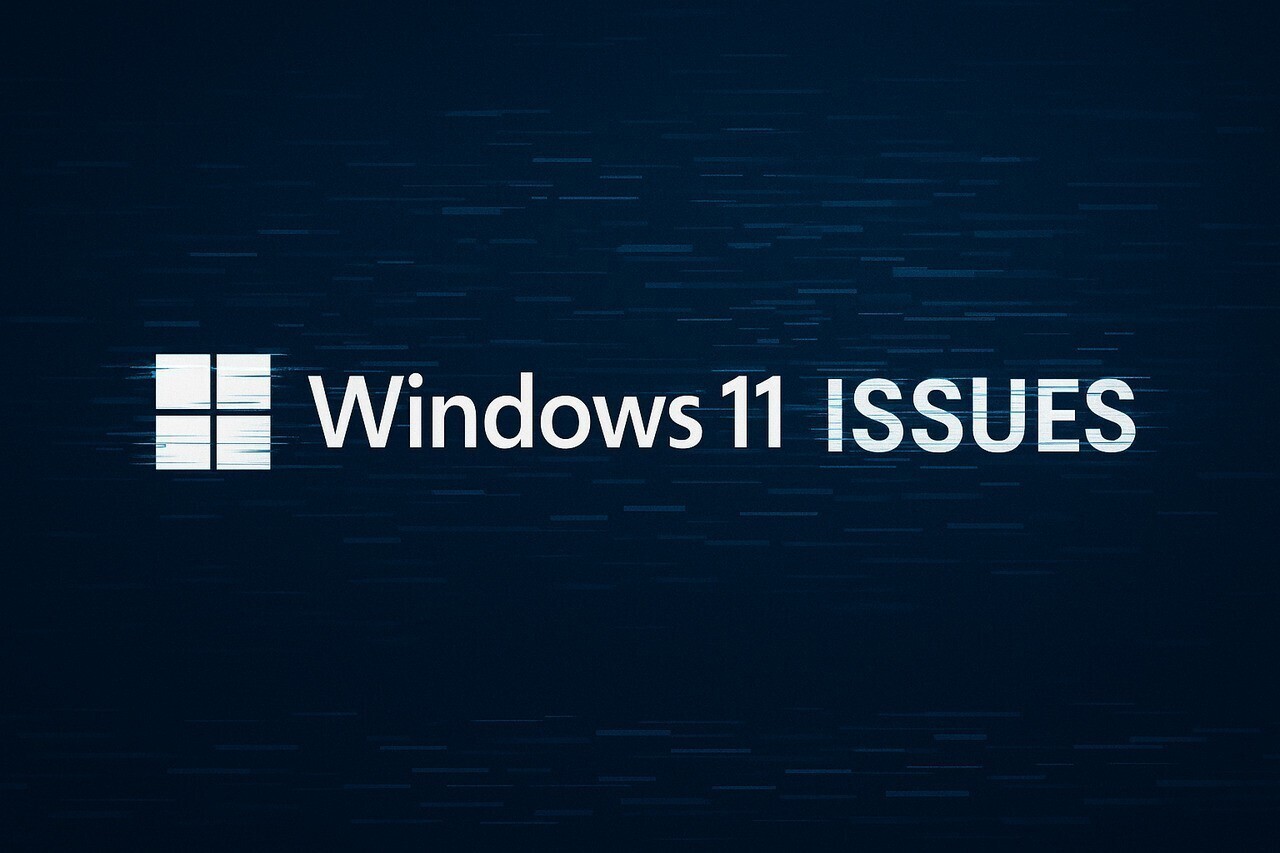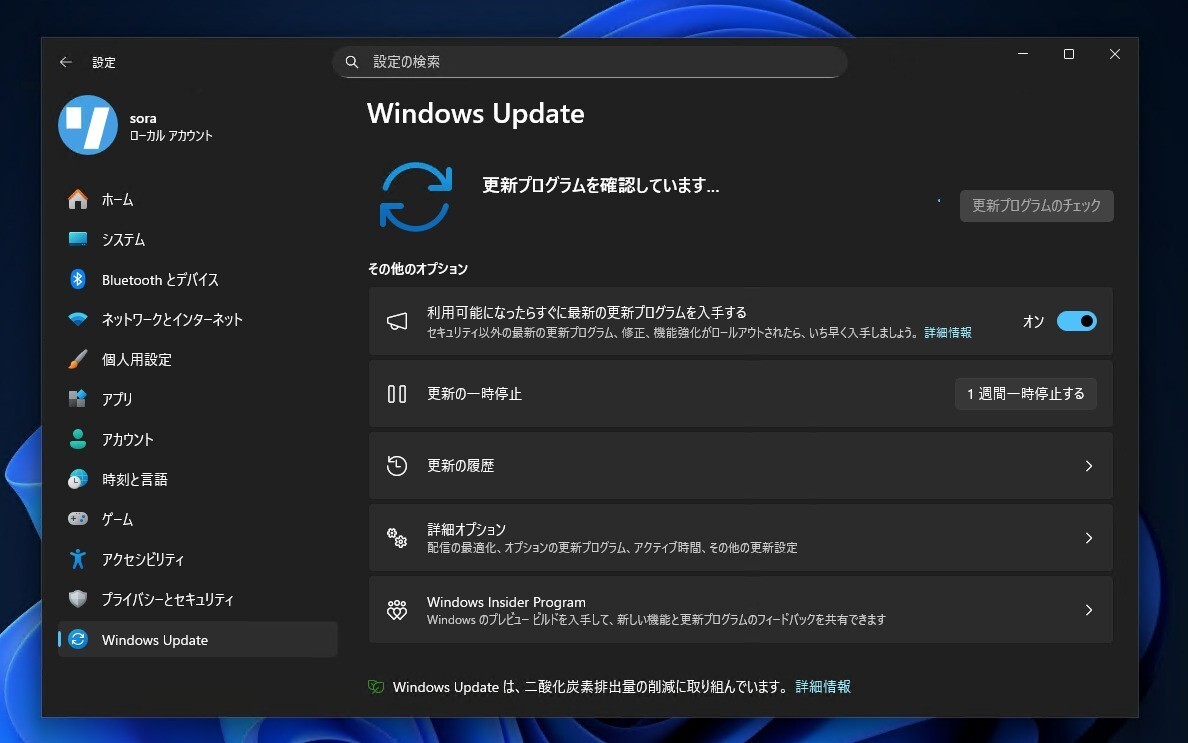Microsoftは本日、Windows 10用の大型アップデート「Windows 10 Anniversary Update」の配信を開始しました(Windows Experience Blog、WinBeta、CNET Japan)。
Windows 10 Anniversary Updateは順次配信が開始されており、更新準備が整ったユーザーはWindows Updateを使用してアップデートをインストールすることができます(設定 > 更新とセキュリティ > Windows Update」より)。
Windows 10 Anniversary Updateではパスワードを使用せずにアプリにサインインできるWindows HelloやWindows Defenderの強化によるセキュリティ機能の改善、Office、Microsoft Edge、Mapsなどに統合されたWindows Ink、Cortanaの強化、Microsoft Edgeの電力効率改善や、拡張機能の追加など、さまざまな新機能が追加されています。
目次
手動で更新する
更新のタイミングまで待てない場合手動で更新することもできます。
それにはまずWindows 10の更新履歴サイトにアクセスします。
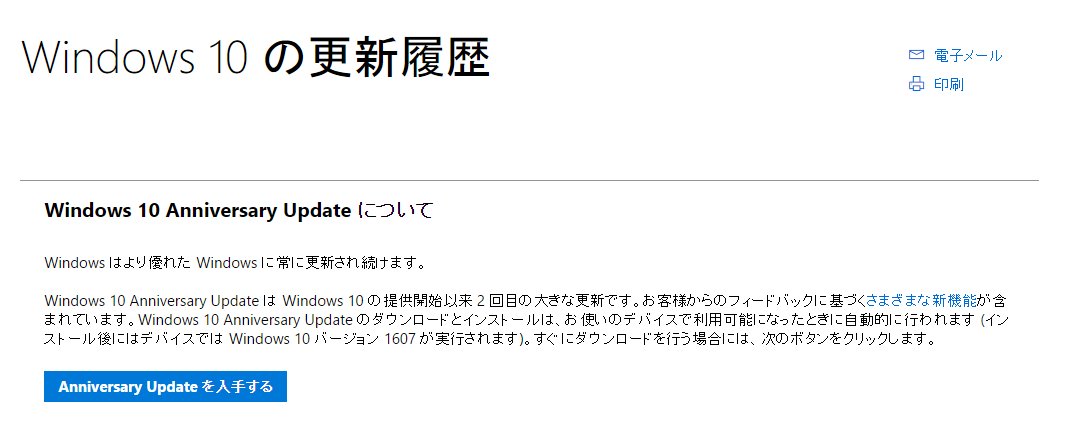
「Anniversary Updateを入手する」を選択して「Windows10Upgrade28084.exe」ダウンロードします。
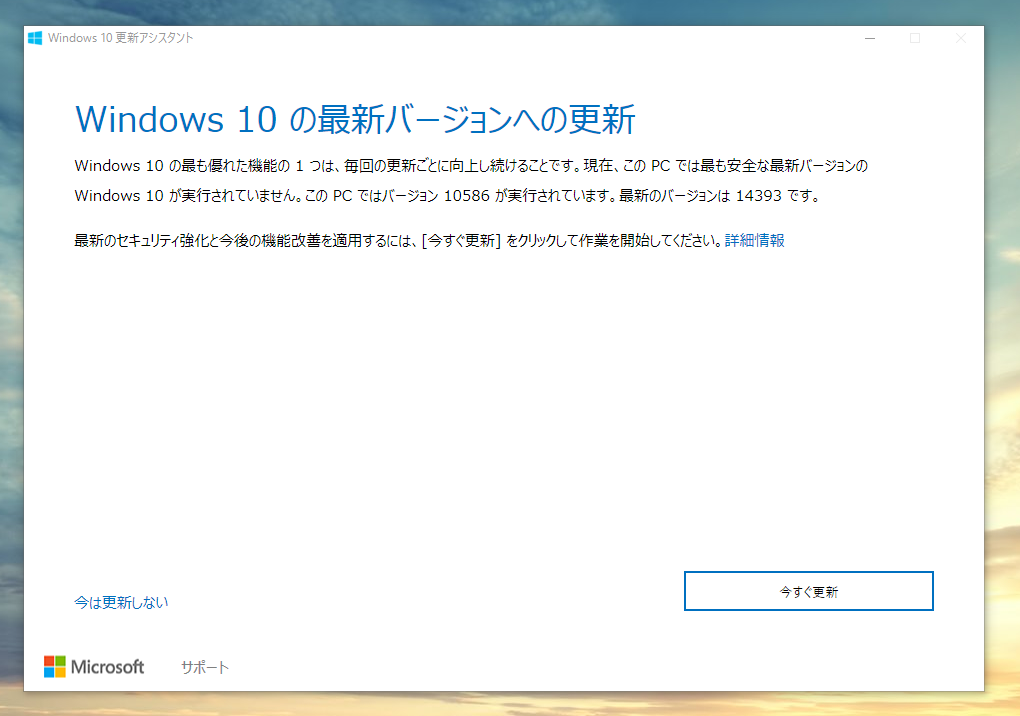
表示されるダイアログで「今すぐ更新」ボタンをクリックすれば更新が始まります。